Conexão Magento¶
Introdução¶
Uma conexão Magento, criada usando o conector Magento, estabelece acesso ao Magento. Uma vez configurada uma conexão, você pode criar instâncias de atividades Magento associadas a essa conexão para serem usadas como fontes (para fornecer dados em uma operação) ou como alvos (para consumir dados em uma operação).
Nota
Este conector oferece suporte à política da organização Ativar reautenticação em caso de alteração. Se ativado, uma alteração no Host Magento ou Nome de usuário Magento nesta conexão exige que os usuários digitem novamente a Senha Magento para a conexão.
Crie Ou Edite uma Conexão Magento¶
Uma nova conexão Magento é criada usando o conector Magento de um destes locais:
- A aba Conexões da paleta de componentes de design (consulte Paleta de Componentes de Design).
- A página Conexões globais (consulte Criar uma conexão global em Conexões Globais).
Uma conexão Magento existente pode ser editada nestes locais:
- A aba Conexões da paleta de componentes de design (consulte Paleta de Componentes de Design).
- A aba Componentes do painel do projeto (consulte Menu Ações do componente em Guia Componentes do painel do projeto).
- A página Conexões globais (consulte Editar uma conexão global em Conexões Globais).
Configurar uma Conexão Magento¶
Cada elemento da interface do usuário da tela de configuração de conexão do Magento é descrito abaixo.
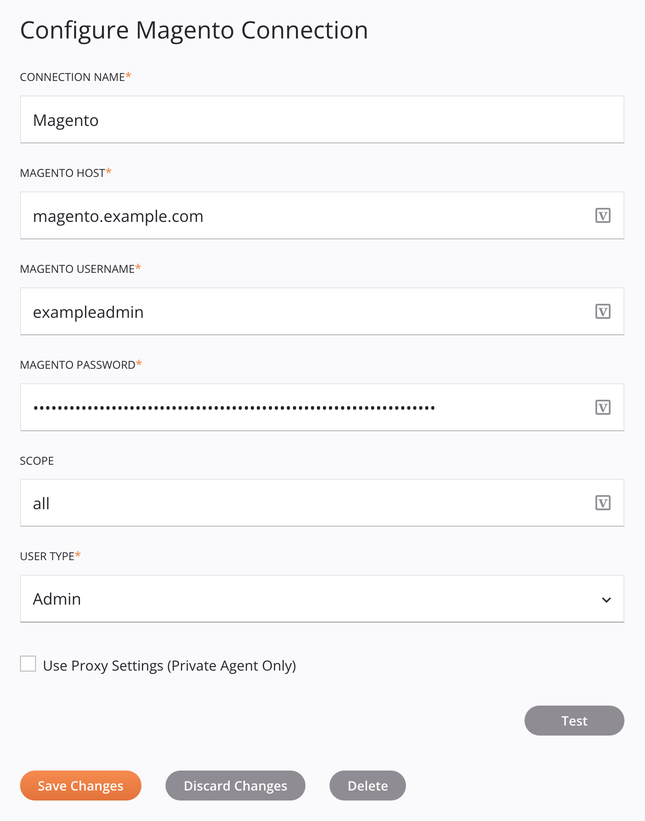
Dica
Campos com ícone de variável ![]() suporte usando variáveis globais, variáveis do projeto e variáveis Jitterbit. Comece digitando um colchete aberto
suporte usando variáveis globais, variáveis do projeto e variáveis Jitterbit. Comece digitando um colchete aberto [ no campo ou clicando no ícone da variável para exibir uma lista das variáveis existentes para escolher.
-
Nome da conexão: Insira um nome a ser usado para identificar a conexão. O nome deve ser exclusivo para cada conexão Magento e não deve conter barras
/ou dois pontos:. Este nome também é usado para identificar o endpoint Magento, que se refere tanto a uma conexão específica quanto a suas atividades. -
Host Magento: Insira o hospedar Magento.
-
Nome de usuário Magento: Digite o nome de usuário Magento.
-
Senha do Magento: Digite a senha do Magento.
-
Escopo: Insira o escopo. O valor padrão é Todos.
-
Tipo de usuário: Selecione o tipo de usuário do usuário Magento, Admin ou Cliente. Observe que as APIs disponíveis dependem do usuário e do tipo de usuário subsequente especificado.
-
Usar configurações de proxy (somente Agente Privado): Ao usar um Agente Privado, esta configuração pode ser selecionada para usar configurações de proxy do Agente Privado.
-
Teste: Clique para verificar a conexão usando a configuração fornecida. Quando a conexão é testada, a versão mais recente do conector é baixada pelos agentes no grupo de agentes associado ao ambiente atual. Este conector suporta a suspensão do download da versão mais recente do conector usando a Desativar atualização automática do conector política da organização.
-
Salvar alterações: Clique para salvar e fechar a configuração da conexão.
-
Descartar alterações: Após fazer alterações em uma configuração nova ou existente, clique para fechar a configuração sem salvar. Uma mensagem solicita que você confirme que deseja descartar as alterações.
-
Excluir: Após abrir uma configuração de conexão existente, clique para excluir permanentemente a conexão do projeto e fechar a configuração (consulte Dependências, exclusão e remoção de componentes). Uma mensagem solicita que você confirme que deseja excluir a conexão.
Próximos Passos¶
Após a criação de uma conexão Magento, você coloca um tipo de atividade na quadro de design para criar instâncias de atividade a serem usadas como fontes (para fornecer dados em uma operação) ou como destinos (para consumir dados em uma operação).
As ações de menu para uma conexão e seus tipos de atividade podem ser acessados no painel do projeto e na paleta de componentes de design. Para obter detalhes, consulte Menus de ações em Noções básicas do conector.
Estes tipos de atividades estão disponíveis:
-
Procurar: Procura itens e os recupera do Magento e destina-se a ser usado como fonte em uma operação.
-
Colocar em massa: Coloca itens em massa no Magento e deve ser usado como alvo em uma operação.
-
Publicar: Posta um item no Magento e se destina a ser usado como alvo em uma operação.
-
Publicar em massa: Publica itens em massa no Magento e destina-se a ser usado como alvo em uma operação.
-
Pegar: Recupera um item do Magento e deve ser usado como fonte em uma operação.
-
Excluir em massa: Exclui itens em massa do Magento e deve ser usado como alvo em uma operação.
-
Obter status em massa: Recupera o status de uma operação em massa do Magento e deve ser usado como fonte em uma operação.
-
Excluir: Exclui um item do Magento e deve ser usado como alvo em uma operação.
-
Colocar: Coloca um item no Magento e deve ser usado como alvo em uma operação.